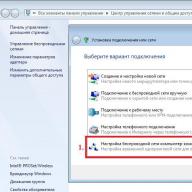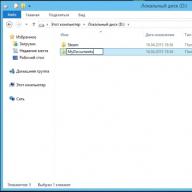După achiziționarea unui card SIM de la un operator de telefonie mobilă Yota, aproape fiecare abonat are aceeași întrebare: cum să configurezi o cartelă SIM Yota pe un telefon?
Configurarea cartelei SIM Yota
În marea majoritate a cazurilor, cartela SIM yota este configurată automat. Aceasta înseamnă că pentru a începe să utilizați serviciile operatorului, trebuie să instalați o cartelă SIM în slot și să reporniți dispozitivul. După pornire, veți vedea pe ecran numele operatorului de telefonie mobilă pe care l-ați ales. Deci, după recunoașterea cartelei SIM, trebuie să lansați aplicația proprietară yota, care este la fel și este responsabilă de activare. Aici puteți alege tariful potrivit după cum urmează:
- în fereastra care apare după lansarea aplicației, trebuie să selectați elementul „Selectați condițiile de conectare”, după care vor apărea variații de tarif;
- Dintre optiunile care apar, trebuie sa o alegi pe cea mai atractiva pentru tine.
Acum știi cum să configurezi o cartelă SIM Yota. După configurare, apare imediat întrebarea cum să configurați yota Internet pe telefon. Să luăm în considerare această întrebare mai jos.
Configurarea yota internet pe telefon
 Setările de internet mobil Yota se fac în mare parte automat. Sunt momente când acest lucru nu se întâmplă. În astfel de situații, puteți introduce singur setările. Pentru a face acest lucru, trebuie doar să specificați corect punctul de acces, deoarece câmpurile rămase nu necesită completare. Telefoanele inteligente moderne au software diferit, astfel încât acest proces de configurare pentru diferite dispozitive va fi diferit. Să luăm în considerare modalități de a configura internetul în telefonul dvs. pentru cele mai populare sisteme de operare din prezent, cum ar fi:
Setările de internet mobil Yota se fac în mare parte automat. Sunt momente când acest lucru nu se întâmplă. În astfel de situații, puteți introduce singur setările. Pentru a face acest lucru, trebuie doar să specificați corect punctul de acces, deoarece câmpurile rămase nu necesită completare. Telefoanele inteligente moderne au software diferit, astfel încât acest proces de configurare pentru diferite dispozitive va fi diferit. Să luăm în considerare modalități de a configura internetul în telefonul dvs. pentru cele mai populare sisteme de operare din prezent, cum ar fi:
- android;
- Windows Phone;
Setări pentru Android
Pentru a înregistra un punct de acces pentru un anumit sistem de operare, trebuie să efectuați pe rând următorii pași:
- accesați setările gadgetului dvs.;
- selectați „Mai multe”, apoi „Rețea mobilă”;
- acum trebuie să creați o nouă intrare în secțiunea „puncte de acces”, specificând numele Yota, iar în linia APN, introduceți: internet.yota.
setări yota pentru windows phone
 Pentru a prescrie în mod independent setările pentru Internet yota în acest caz, trebuie să:
Pentru a prescrie în mod independent setările pentru Internet yota în acest caz, trebuie să:
- din setările gadgetului accesați „Puncte de acces”;
- faceți clic pe semnul „+”, creând astfel o nouă intrare;
- acum trebuie să setați un nume pentru punct și să îl scrieți în linia cu adresa: internet.yota;
- faceți clic pe „salvare”.
După salvarea unei noi înregistrări, trebuie să o selectați din nou și să așteptați să apară starea „Activ”. Acum putem presupune că configurarea yota de pe telefon este complet finalizată. De asemenea, alte câmpuri nu necesită completare.
Setări pentru iOS
Pentru a configura un telefon mobil pe acest sistem de operare, trebuie să urmați algoritmul:
- în setările telefonului mobil, trebuie să selectați „Celular”;
- apoi accesați „Date celulare”;
- scrie pe rând cu adresa: internet.yota.
Astfel, puteți crea în mod independent puncte de acces pe dispozitivul dvs. mobil și puteți începe să utilizați Yota Internet.
Dacă ați achiziționat un dispozitiv YOTA, trebuie să faceți câteva setări simple, astfel încât dispozitivul să funcționeze corect și să nu vă dezamăgească în lucru. În primul rând, cartela SIM este activată, dar acest lucru se întâmplă automat când porniți rețeaua. Cum să faceți corect setările Yota pentru APN pe diverse dispozitive, vom lua în considerare în acest material.
Este suficient să puneți o cartelă SIM într-un smartphone sau tabletă pentru a o face să funcționeze și veți vedea pe ecran cum sunt transferate datele prin rețeaua 2G/3G/4G. Este mai bine să aștepți puțin și apoi să te apuci de treabă. Aveți nevoie de setări personalizate yota apn, astfel încât smartphone-ul sau alt comunicator mobil să funcționeze corect și să nu întâmpinați probleme sau întreruperi în comunicare.
Numele rețelei celulare și semnătura Yota vor fi deja afișate pe ecranul dispozitivului, ceea ce înseamnă că cartela SIM a fost activată cu succes în telefon. Există momente când trebuie să specificați un punct de acces APN, pentru care trebuie să executați câteva comenzi simple.
Instrucțiuni video pentru configurarea Yota Internet pe iPhone
Configurarea apn Yota pe Apple iPhone
Dacă utilizați un smartphone Apple cu sistemul de operare iOS instalat, atunci pentru a configura Yota apn pe smartphone, selectați Cellular, în el - Cellular data și APN „internet.yota”. Nu trebuie să completați alte câmpuri, lăsați-le să rămână goale.
Configurarea apn Yota pentru Android
Pentru dispozitivele Android, configurați secțiunea de meniu „Mai multe”, unde selectați rețeaua mobilă, punctul de acces APN pe care îl creați sau modificați pe cel existent - introduceți datele Nume „YOTA” și APN „internet.yota”. Nu avem nevoie de alte domenii.
Instrucțiuni video pentru configurarea apn Yota pe Android
Setare APN pentru telefonul Windows
Pentru dispozitivele cu sistemul de operare Windows Phone, selectați punctul de acces din setări și adăugați internet.yota. După aceea, parametrii salvați sunt activați.
Serviciile YOTA sunt furnizate în toată țara noastră, unde funcționează stațiile de bază de telefonie și comunicații fixe ale MegaFon. Puteți citi despre tarifele pentru comunicații celulare și Internet mobil în pagina publicată pe site-ul nostru.
Internetul mobil YOTA oferă o rată bună de transfer de date, dar aici nu trebuie să pierdeți din vedere factorii externi de influență, din cauza cărora rețeaua se poate deteriora. Rata medie de transfer de date pe Internet YOTA variază între 5-20 Mbps.
După ce au cumpărat o cartelă SIM de la operatorul de telefonie mobilă Yota pentru telefonul lor mobil, mulți utilizatori se plâng de probleme de conexiune. Fiecare operator de rețea, inclusiv Yota, trimite setări pentru conectarea automată la Internet prin SMS. Se poate pierde, poate fi marcat ca spam sau nu poate fi deloc accesibil dispozitivului dvs. Vă sugerăm să luați în considerare cum să configurați Yota pe Android, precum și ce dificultăți le poate întâmpina utilizatorul în timpul procesului de configurare.
Acum, în aproape fiecare pachet de servicii ale unui operator de telefonie mobilă, o atenție deosebită este acordată internetului. Prin urmare, după ce ați cumpărat și activat o cartelă SIM de la Yota în telefonul dvs., doriți să obțineți acces gratuit la 2G / 3G, capacitatea de a comunica cu prietenii pe rețelele sociale. Dacă descoperiți că cartela SIM a fost activată cu succes, dar accesul la Internet nu a apărut, trebuie să luați măsuri pentru a rezolva problema.
Contactarea centrului de contact
În primul rând, trebuie să apelați managerul centrului de contact Yota. Operatorul în scurt timp ar trebui să vă trimită un mesaj SMS cu setările de Internet. Vi se cere să deschideți această notificare și să faceți clic pe butonul „Salvare”. Dar acest lucru nu funcționează în toate cazurile și nu pentru toate modelele de telefoane. Mai eficientă este setarea manuală.
Setarea manuală a punctului de acces APN
Puteți rezolva problema conectării la Internet a operatorului de telefonie mobilă Yota în felul următor:
- Accesați meniul principal de setări al dispozitivului dvs. Android. Pentru a face acest lucru, faceți clic pe pictograma din fereastra de notificare sau pe ecranul de pornire.
- În meniul care se deschide, selectați „Mai multe”.
- Faceți clic pe linia „Setări rețea mobilă”.
- Creați un nou punct de acces APN. Pentru a face acest lucru, selectați elementul corespunzător din setări.
- Introduceți numele și adresa apn a punctului de acces care urmează să fie creat. În linia cu numele trebuie să introduceți „yota”, iar în linia apn a adresei una dintre următoarele comenzi: „yota.ru” sau „internet.yota”.
Acum puteți opri și reporni conexiunea mobilă. Dacă internetul continuă să lipsească, revenim la setările pentru rețelele mobile și bifam caseta de lângă elementul „doar rețele 2G”. După aceea, îl puteți elimina imediat și puteți reporni conexiunea din nou. Acum telefonul mobil ar trebui să vadă și să se conecteze automat la rețelele 3G/LTE, dacă există în zonă.
Pentru claritate, vă sugerăm să vizionați un videoclip care arată configurarea unei conexiuni la internet Yota pe un smartphone de la Asus.
Posibile dificultăți
Una dintre problemele pe care le poate întâmpina un abonat, chiar și după configurarea manuală a unei conexiuni la Internet, este părăsirea acoperirii operatorului. După ce se întoarce, smartphone-ul încetează să se conecteze la rețelele 3G și LTE, oferind internet 2G lent. Din păcate, această problemă nu este rezolvată automat. Pentru ca telefonul mobil să prindă din nou internetul mobil de mare viteză, trebuie să îl reporniți sau să repetați procesul bifând și debifând caseta de lângă 2G.
Cum să ocoliți limitările funcționalității operatorului
Fanilor care își transformă smartphone-urile și tabletele în routere Wi-Fi mobile ar putea să nu le placă lipsa unei astfel de oportunități pe cardurile SIM Yota. Cert este că acest operator a blocat capacitatea de a distribui internet wireless de pe dispozitivele mobile. În ciuda acestui fapt, există multe modalități de a ocoli blocarea și de a vă transforma telefonul mobil într-un hotspot Wi-Fi. Adevărat, pentru implementarea lor este obligatorie obținerea drepturilor de acces Root.
Deblocați capacitățile cardurilor SIM Yota vă vor ajuta aplicațiile speciale care pot fi descărcate gratuit de pe Playmarket:
- Deblocator tethering normal.
- Editor TTL.
Interfața acestor utilitare este destul de simplă și convenabilă și, prin urmare, va fi clară pentru majoritatea utilizatorilor fără instrucțiuni detaliate. Tot ceea ce este necesar este să lansați programul de pe desktop și să configurați setările dorite.
Configurarea unui modem de la Yota
Desigur, există o opțiune mai ușoară, dar, în același timp, costisitoare. Puteți achiziționa un dispozitiv special de la Yota, care vă va permite să creați un punct de acces la Internet adecvat. În plus, acest producător are suficiente dispozitive similare.
Modemul Yota - va oferi acces la Internet prin intermediul rețelei LTE dispozitivului la care este conectat. Routerul Yota poate distribui Internetul printr-o rețea Wi-Fi. Este necesar doar să faceți setările corect într-un anumit mod. Rețeaua creată va uni până la 8 dispozitive diferite (inclusiv).
Înainte de a configura Yota, ai parcurs deja primii pași: achiziție, conectare, activare. Puteți comanda un modem pe site-ul www.yota.ru. Conexiunea nu este dificilă, iar activarea are loc automat atunci când cardul este introdus în dispozitiv sau modemul este conectat la computer prin portul USB. Caracteristicile acestor procese pot fi găsite pe site în articolele „” și „”. Utilizatorii întâmpină unele dificultăți doar la configurarea unui punct de acces. Rezolvarea problemei cu setările APN-internet.yota în modul manual nu este dificilă pe cont propriu. În sistemul de operare Android al smartphone-ului, după activarea Yota, accesați secțiunea „Setări”, deschideți elementul „Mai multe”, în această scanare, faceți clic pe „Rețea mobilă”, deschideți „Puncte de acces”. Selectați „Creează/Modifică punctul de acces”. Setați numele punctului de acces - „yota”, în linia de intrare APN, tastați „internet.yota”. Toate celelalte câmpuri nu sunt obligatorii. Punctul a fost creat. Pentru un telefon cu sistemul de operare Windows Phone, creați un punct de acces în același mod conform următorului algoritm: „Setări” - „Puncte de acces”, faceți clic pe simbolul „+”, ceea ce înseamnă crearea unui punct nou. În linia de intrare APN, ca și în versiunea anterioară, tastați „internet.yota” și salvați intrarea - comanda „Salvare”. După salvarea punctului de acces, faceți clic pe el, așteptați până când apare inscripția „Activ”.







Când creați o rețea prin Wi-Fi, nu aveți nevoie de un modem, ci de un router Yota 4G. Routerul este configurat de un specialist, deoarece. deoarece este posibil să aveți nevoie de firmware compatibil cu dispozitivul dvs., opțiuni de setare. Vă rugăm să rețineți că nu orice router funcționează cu Yota.
Înainte de a cumpăra un card de operator de telefonie mobilă, trebuie să aflați toate detaliile instalării și configurării corecte a Yota Internet pe Android. Mai ales având în vedere că clienții operatorului se confruntă uneori cu probleme în stadiul inițial de utilizare.
Pentru toți operatorii de telefonie mobilă, inclusiv pentru acesta, configurația se deschide în browser atunci când porniți prima dată comunicatorul, după înlocuirea cartelei SIM. Conține toți parametrii necesari pentru funcționarea corectă a rețelei. Dar uneori apar erori și configurarea parametrilor nu are loc automat.
Clienții observă că, după introducerea unei cartele SIM, rețeaua nu începe întotdeauna să funcționeze corect. Să vedem cum să reușești configurarea Eta Internet pe Android:
- Înainte de a introduce o cartelă SIM, trebuie să instalați o aplicație specială care va instala independent toate setările. Îl poți descărca.
- Opriți dispozitivul.
- Introduceți o cartelă SIM.

- Porniți gadgetul. Linia de stare va indica deja operatorul a cărui cartelă SIM ați introdus-o.
- Conectați-vă la aplicația preinstalată.
- Urmând instrucțiunile din interfață, selectați condițiile de conectare dorite.
Acest lucru va finaliza procesul.
Cum se configurează Internetul pe Yota pe Android
În cazul în care, după reglarea automată, Internetul nu funcționează sau nu funcționează corect, trebuie să efectuați manual pași simpli. Nu va dura mult timp sau efort.
Puncte de blocare:
- Accesați setările telefonului (deseori este o pictogramă roată pe desktop):

- Găsiți „Rețea mobilă”:

- Deschideți secțiunea „Puncte de acces”:

- Creați o nouă conexiune:

- Introduceți „Yota” în câmpul de nume:

- În câmpul APN: internet.yota:

Acest proces pe Android nu este mult diferit de configurarea rețelei pe alte platforme - diferența este doar în interfața gadgeturilor.
Dacă metodele de mai sus nu funcționează, contactați asistența sau reporniți dispozitivul și reinstalați.